Azure Data Factory'de Azure-SSIS tümleştirme çalışma zamanını sağlama
UYGULANANLAR: Azure Data Factory
Azure Data Factory  Azure Synapse Analytics
Azure Synapse Analytics
Bahşiş
Kuruluşlar için hepsi bir arada analiz çözümü olan Microsoft Fabric'te Data Factory'yi deneyin. Microsoft Fabric , veri taşımadan veri bilimine, gerçek zamanlı analize, iş zekasına ve raporlamaya kadar her şeyi kapsar. Yeni bir deneme sürümünü ücretsiz olarak başlatmayı öğrenin!
Bu öğreticide, Azure Data Factory'de (ADF) Azure-SQL Server Integration Services (SSIS) tümleştirme çalışma zamanı (IR) sağlamak için Azure portalını kullanma adımları sağlanır. Azure-SSIS IR şunları destekler:
- Azure SQL Veritabanı sunucusu/Yönetilen Örnek (Proje Dağıtım Modeli) tarafından barındırılan SSIS kataloğuna (SSISDB) dağıtılmış paketleri çalıştırma
- Azure SQL Yönetilen Örneği (Paket Dağıtım Modeli) tarafından barındırılan dosya sistemi, Azure Dosyaları veya SQL Server veritabanına (MSDB) dağıtılmış paketleri çalıştırma
Azure-SSIS IR sağlandıktan sonra paketlerinizi Azure’a dağıtmak ve Azure’da çalıştırmak için tanıdık araçları kullanabilirsiniz. Bu araçlar zaten Azure özelliklidir ve SQL Server Veri Araçları (SSDT), SQL Server Management Studio (SSMS) ve dtutil ve AzureDTExec gibi komut satırı yardımcı programlarını içerir.
Azure-SSIS IR’ler hakkında kavramsal bilgiler için bkz. Azure SSIS tümleştirme çalışma zamanına genel bakış.
Bu öğreticide, aşağıdaki adımları tamamlayacaksınız:
- Veri fabrikası oluşturma.
- Azure-SSIS tümleştirme çalışma zamanı sağlama.
Önkoşullar
Dekont
Azure ile etkileşim kurmak için Azure Az PowerShell modülünü kullanmanızı öneririz. Başlamak için bkz. Azure PowerShell'i yükleme. Az PowerShell modülüne nasıl geçeceğinizi öğrenmek için bkz. Azure PowerShell’i AzureRM’den Az’ye geçirme.
Azure aboneliği. Azure aboneliğiniz yoksa başlamadan önce ücretsiz bir hesap oluşturun.
Azure SQL Veritabanı sunucusu (isteğe bağlı). Henüz bir veritabanı sunucunuz yoksa, başlamadan önce Azure portalında bir tane oluşturun. Data Factory de bu veritabanı sunucusunda bir SSISDB örneği oluşturur.
Veritabanı sunucusunu tümleştirme çalışma zamanı ile aynı Azure bölgesinde oluşturmanız önerilir. Bu yapılandırma, tümleştirme çalışma zamanının Azure bölgelerini geçmeden yürütme günlüklerini SSISDB'ye yazmasına olanak tanır.
Aşağıdaki noktaları göz önünde bulundurun:
Seçilen veritabanı sunucusuna bağlı olarak, SSISDB örneği sizin yerinize tek bir veritabanı olarak, elastik havuzun parçası olarak veya yönetilen bir örnekte oluşturulabilir. Genel ağda veya bir sanal ağa katılarak erişilebilir. SSISDB'yi barındıracak veritabanı sunucusu türünü seçme konusunda rehberlik için bkz. SQL Veritabanı ve SQL Yönetilen Örneği karşılaştırma.
IP güvenlik duvarı kuralları/sanal ağ hizmet uç noktaları olan bir Azure SQL Veritabanı sunucusu veya SSISDB'yi barındırmak için özel uç nokta içeren bir yönetilen örnek kullanıyorsanız veya şirket içi verilere şirket içinde barındırılan bir IR yapılandırmadan erişmeniz gerekiyorsa, Azure-SSIS IR'nizi bir sanal ağa eklemeniz gerekir. Daha fazla bilgi için bkz . Sanal ağda Azure-SSIS IR oluşturma.
Veritabanı sunucusunda Azure hizmetlerine erişime izin ver ayarının etkin olduğundan emin olun. Ip güvenlik duvarı kuralları/sanal ağ hizmet uç noktaları olan bir Azure SQL Veritabanı sunucusu veya SSISDB'yi barındırmak için özel uç noktaya sahip yönetilen bir örnek kullandığınızda bu ayar geçerli değildir. Daha fazla bilgi için bkz. Güvenli Azure SQL Veritabanı. PowerShell kullanarak bu ayarı etkinleştirmek için bkz . New-AzSqlServerFirewallRule.
İstemci makinesinin IP adresini veya istemci makinesinin IP adresini içeren bir IP adresi aralığını veritabanı sunucusunun güvenlik duvarı ayarlarındaki istemci IP adresi listesine ekleyin. Daha fazla bilgi için bkz. Azure SQL Veritabanı'nda sunucu düzeyinde ve veritabanı düzeyinde güvenlik duvarı kuralları yapılandırma.
Sunucu yöneticisi kimlik bilgilerinizle SQL kimlik doğrulamasını veya veri fabrikanız için belirtilen sistem/kullanıcı tarafından atanan yönetilen kimlikle Microsoft Entra kimlik doğrulamasını kullanarak veritabanı sunucusuna bağlanabilirsiniz. İkincisi için, veri fabrikanız için belirtilen sistem/kullanıcı tarafından atanan yönetilen kimliği veritabanı sunucusuna erişim izinlerine sahip bir Microsoft Entra grubuna eklemeniz gerekir. Daha fazla bilgi için bkz . Microsoft Entra kimlik doğrulaması ile Azure-SSIS IR oluşturma.
Veritabanı sunucunuzun zaten bir SSISDB örneğine sahip olmadığını onaylayın. Azure-SSIS IR'nin sağlanması, mevcut bir SSISDB örneğinin kullanılmasını desteklemez.
Dekont
Data Factory ve Azure-SSIS IR'nin şu anda kullanılabilir olduğu Azure bölgelerinin listesi için bkz . Bölgeye göre Data Factory ve SSIS IR kullanılabilirliği.
Veri fabrikası oluşturma
Azure portalı aracılığıyla veri fabrikanızı oluşturmak için Kullanıcı arabirimi aracılığıyla veri fabrikası oluşturma başlığındaki adım adım yönergeleri izleyin. Bunu yaparken panoya sabitle'yi seçerek oluşturulduktan sonra hızlı erişime izin verin.
Veri fabrikanız oluşturulduktan sonra Azure portalında genel bakış sayfasını açın. Azure Data Factory Studio'yu Aç kutucuğunu seçerek Başlayalım sayfasını ayrı bir sekmede açın. Burada Azure-SSIS IR'nizi oluşturmaya devam edebilirsiniz.
Azure SSIS tümleştirme çalışma zamanı oluşturma
Data Factory'ye genel bakış
Giriş sayfasında SSIS Yapılandır kutucuğunu seçin.
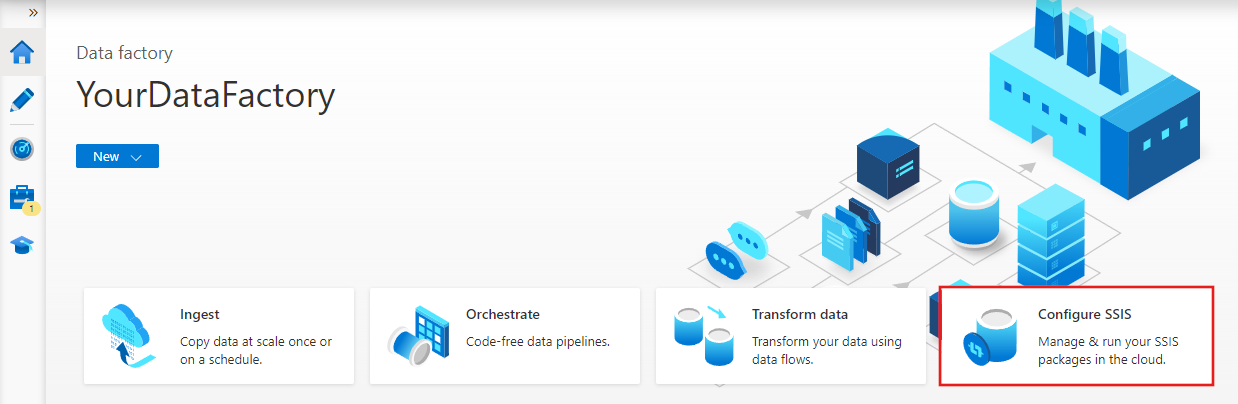
Azure SSIS IR kurulumunun diğer adımları için Azure SSIS tümleştirme çalışma zamanı sağlama bölümüne bakın.
Yazma kullanıcı arabiriminden
Azure Data Factory kullanıcı arabiriminde Yönet sekmesine geçin ve ardından Tümleştirme çalışma zamanları sekmesine geçerek veri fabrikanızdaki mevcut tümleştirme çalışma zamanlarını görüntüleyin.
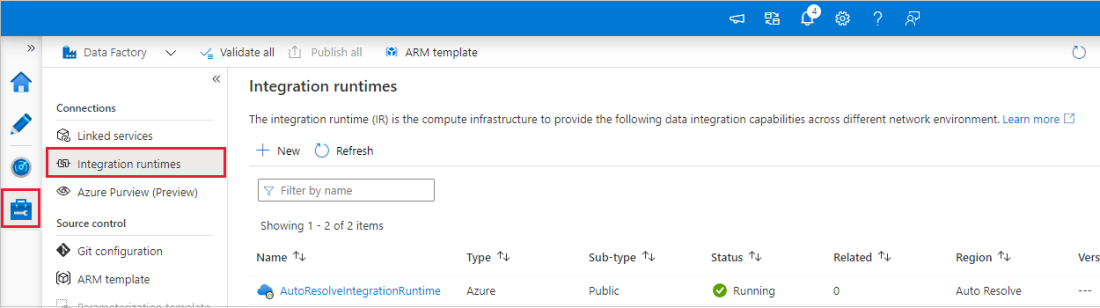
Azure-SSIS IR oluşturmak için Yeni'yi seçin ve Tümleştirme çalışma zamanı kurulum bölmesini açın.
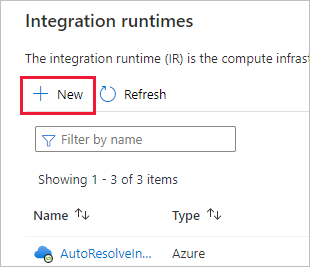
Tümleştirme çalışma zamanı kurulumu bölmesinde, Azure'da yürütülecek mevcut SSIS paketlerini kaldırma ve kaydırma kutucuğunu ve ardından Devam'ı seçin.
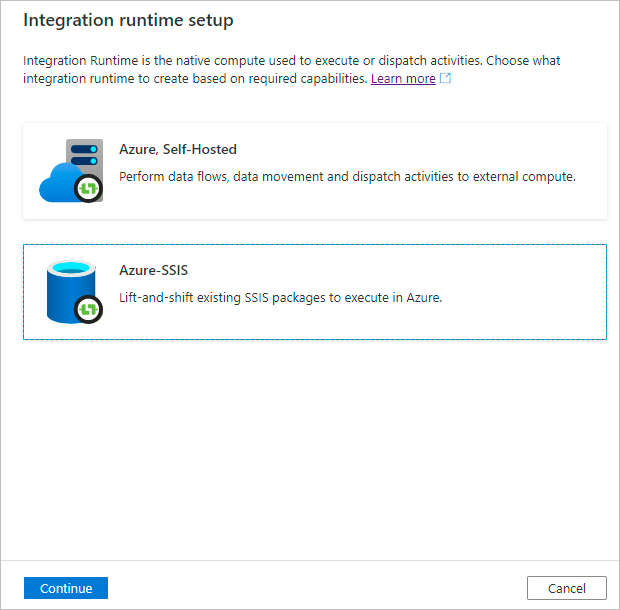
Azure SSIS IR kurulumunun diğer adımları için Azure SSIS tümleştirme çalışma zamanı sağlama bölümüne bakın.
Azure-SSIS tümleştirme çalışma zamanı sağlama
Tümleştirme çalışma zamanı kurulum bölmesinde, genel, dağıtım ve gelişmiş ayarları ardışık olarak yapılandırdığınız üç sayfa vardır.
Genel ayarlar sayfası
Tümleştirme çalışma zamanı kurulum bölmesinin Genel ayarlar sayfasında aşağıdaki adımları tamamlayın.
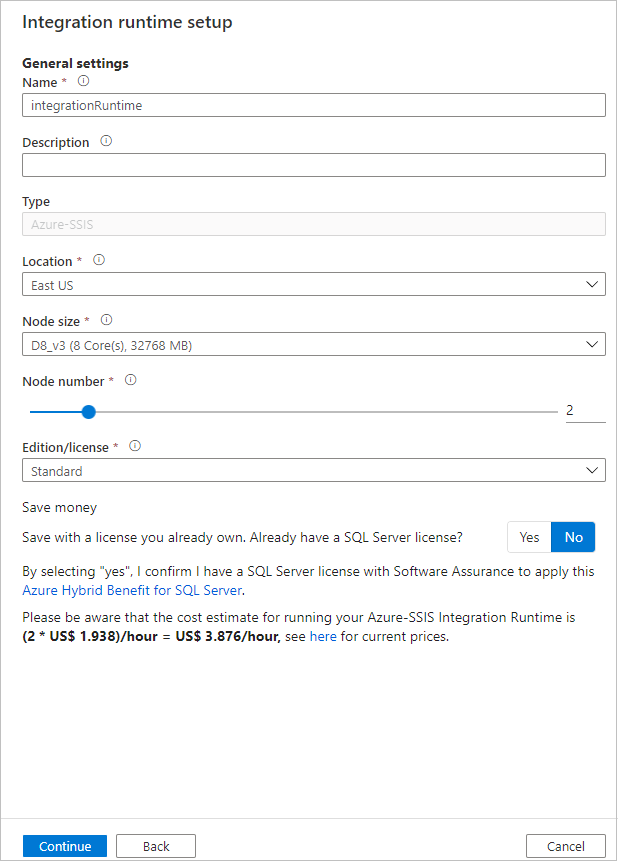
Name (Ad) alanına tümleştirme çalışma zamanınızın adını girin.
Description (Açıklama) alanına tümleştirme çalışma zamanınız için bir açıklama girin.
Location (Konum)alanında tümleştirme çalışma zamanınızın konumunu seçin. Yalnızca desteklenen konumlar görüntülenir. SSISDB'yi barındırmak için veritabanı sunucunuz ile aynı konumu seçmenizi öneririz.
Node Size (Düğüm Boyutu) alanında tümleştirme çalışma zamanınızdaki düğümün boyutunu seçin. Yalnızca desteklenen düğüm boyutları görüntülenir. İşlem yoğunluklu veya bellek yoğunluklu birçok paket çalıştırmak istiyorsanız büyük bir düğüm boyutu (ölçeği artırma) seçin.
Node Number (Düğüm Sayısı) alanında tümleştirme çalışma zamanınızdaki düğüm sayısını seçin. Yalnızca desteklenen düğüm sayıları görüntülenir. Çok sayıda paketi paralel olarak çalıştırmak istiyorsanız, çok düğümlü büyük bir küme seçin (ölçeği genişletme).
Sürüm/Lisans için tümleştirme çalışma zamanınızın SQL Server sürümünü seçin: Standard veya Enterprise. Tümleştirme çalışma zamanınızda gelişmiş özellikleri kullanmak istiyorsanız Kurumsal'ı seçin.
Tasarruf Edin için tümleştirme çalışma zamanınız için Azure Hibrit Avantajı seçeneğini belirleyin: Evet veya Hayır. Karma kullanım ile maliyet tasarrufundan yararlanmak için Yazılım Güvencesi ile kendi SQL Server lisansınızı getirmek istiyorsanız Evet'i seçin.
Devam'ı seçin.
Dağıtım ayarları sayfası
Tümleştirme çalışma zamanı kurulum bölmesinin Dağıtım ayarları sayfasında, SSISDB ve veya Azure-SSIS IR paket depoları oluşturma seçenekleriniz vardır.
SSISDB Oluşturma
Tümleştirme çalışma zamanı kurulum bölmesinin Dağıtım ayarları sayfasında, aşağıdaki senaryolarda projelerinizi/paketlerinizi/ortamlarınızı/yürütme günlüklerinizi depolamak için Azure SQL Veritabanı sunucu/Yönetilen Örnek tarafından barındırılan SSIS kataloğu (SSISDB) oluştur onay kutusunu seçin:
Proje Dağıtım Modeli. Paketlerinizi SSISDB'ye dağıtırsınız.
Dağıtım modeli ne olursa olsun, paket yürütmelerinizi ayarlamak/zamanlamak için Azure SQL Yönetilen Örneği tarafından barındırılan SQL Server Aracısı'nı kullanma.
Daha fazla bilgi için bkz. Azure SQL Yönetilen Örneği Aracısı aracılığıyla SSIS paket yürütmelerini zamanlama.
Aşağıdaki senaryoda SSISDB oluşturmanıza veya onay kutusunu seçmenize gerek yoktur:
Paket Dağıtım Modeli ve Azure SQL Yönetilen Örneği tarafından barındırılan SQL Server Aracısı'nı kullanarak paket yürütmenizi düzenleme/zamanlama.
Paketlerinizi Azure SQL Yönetilen Örneği (Paket Dağıtım Modeli) tarafından barındırılan dosya sistemine, Azure Dosyalar veya SQL Server veritabanına (MSDB) dağıtırsınız ve paket yürütmelerinizi ayarlamak/zamanlamak için Data Factory işlem hattını kullanırsınız.
Onay kutusunu seçerseniz, sizin adınıza oluşturup yöneteceğimiz SSISDB'yi barındırmak için kendi veritabanı sunucunuzu getirmek için aşağıdaki adımları tamamlayın.
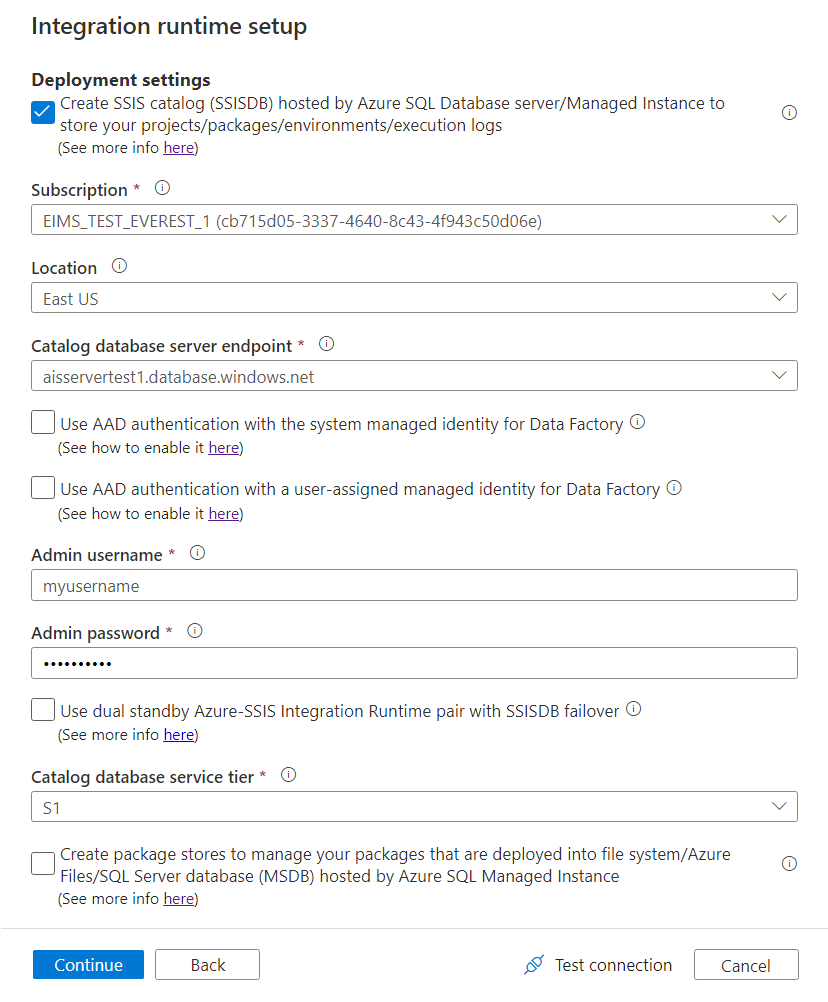
Subscription (Abonelik) alanında SSISDB'yi barındıran Azure aboneliğini seçin.
Location (Konum) alanında SSISDB'yi barındıran veritabanı sunucunuzun konumunu seçin. Tümleştirme çalışma zamanınızla aynı konumu seçmenizi öneririz.
Catalog Database Server Endpoint (Katalog Veritabanı Sunucusu Uç Noktası) alanında SSISDB'yi barındıracak veritabanı sunucunuzun uç noktasını seçin.
Seçilen veritabanı sunucusuna bağlı olarak, SSISDB örneği sizin yerinize tek bir veritabanı olarak, elastik havuzun parçası olarak veya yönetilen bir örnekte oluşturulabilir. Genel ağda veya bir sanal ağa katılarak erişilebilir. SSISDB'yi barındıracak veritabanı sunucusu türünü seçme konusunda rehberlik için bkz. SQL Veritabanı ve SQL Yönetilen Örneği karşılaştırma.
IP güvenlik duvarı kuralları/sanal ağ hizmet uç noktalarına sahip bir Azure SQL Veritabanı sunucusu veya SSISDB'yi barındırmak için özel uç nokta içeren bir yönetilen örnek seçerseniz veya şirket içi verilere şirket içinde barındırılan bir IR yapılandırmadan erişmeniz gerekiyorsa Azure-SSIS IR'nizi bir sanal ağa eklemeniz gerekir. Daha fazla bilgi için bkz . Sanal ağda Azure-SSIS IR oluşturma.
Azure-SSIS IR'nin SSISDB barındıran veritabanı sunucunuza erişmesi için Microsoft Entra kimlik doğrulama yöntemini seçmek için Data Factory için sistem tarafından yönetilen kimlikle Microsoft Entra kimlik doğrulamasını kullan veya Data Factory için kullanıcı tarafından atanan yönetilen kimlikle Microsoft Entra kimlik doğrulamasını kullan onay kutusunu seçin. Bunun yerine SQL kimlik doğrulama yöntemini seçmek için onay kutularından hiçbirini seçmeyin.
Onay kutularından herhangi birini seçerseniz, veri fabrikanız için belirtilen sistem/kullanıcı tarafından atanan yönetilen kimliği veritabanı sunucunuza erişim izinlerine sahip bir Microsoft Entra grubuna eklemeniz gerekir. Data Factory için kullanıcı tarafından atanan yönetilen kimlikle Microsoft Entra kimlik doğrulamasını kullan onay kutusunu seçerseniz, belirtilen kullanıcı tarafından atanan yönetilen kimlikleriniz kullanılarak oluşturulan mevcut kimlik bilgilerini seçebilir veya yenilerini oluşturabilirsiniz. Daha fazla bilgi için bkz . Microsoft Entra kimlik doğrulaması ile Azure-SSIS IR oluşturma.
Yönetici Kullanıcı Adı için SSISDB barındıran veritabanı sunucunuzun SQL kimlik doğrulaması kullanıcı adını girin.
parola Yönetici için SSISDB barındıran veritabanı sunucunuzun SQL kimlik doğrulama parolasını girin.
İş sürekliliği ve olağanüstü durum kurtarma (BCDR) için Azure SQL Veritabanı/Yönetilen Örnek yük devretme grubuyla eşitlenmiş olarak çalışan bir çift bekleyen Azure SSIS IR çifti yapılandırmak için SSISDB yük devretmesi ile çift bekleme Azure-SSIS Integration Runtime çiftini kullan onay kutusunu seçin.
Onay kutusunu seçerseniz, İkili bekleme çifti adı metin kutusuna birincil ve ikincil Azure-SSIS IR çiftinizi tanımlamak için bir ad girin. Birincil ve ikincil Azure-SSIS IR'lerinizi oluştururken aynı çift adını girmeniz gerekir.
Daha fazla bilgi için bkz . BCDR için Azure-SSIS IR'nizi yapılandırma.
Katalog Veritabanı Hizmet Katmanı için SSISDB'yi barındıracak veritabanı sunucunuzun hizmet katmanını seçin. Temel, Standart veya Premium katmanını seçin veya bir elastik havuz adı seçin.
Uygun olduğunda bağlantıyı test et'i seçin ve başarılı olursa Devam'ı seçin.
Azure-SSIS IR paket depoları oluşturma
Tümleştirme çalışma zamanı kurulum bölmesinin Dağıtım ayarları sayfasında, MSDB, dosya sistemi veya Azure Dosyalar (Paket Dağıtım Modeli) içine dağıtılan paketlerinizi Azure-SSIS IR paket depolarıyla yönetmek istiyorsanız, tarafından barındırılan dosya sistemine/Azure Dosyalar/SQL Server veritabanına (MSDB) dağıtılan paketlerinizi yönetmek için Paket depoları oluştur'u seçin Azure SQL Yönetilen Örneği onay kutusu.
Azure-SSIS IR paket deposu, eski SSIS paket deposuna benzer şekilde paketleri içeri/dışarı aktarma/silme/çalıştırma ve SSMS aracılığıyla paketleri çalıştırmayı izlemenizi/durdurmanızı sağlar. Daha fazla bilgi için bkz . Azure-SSIS IR paket depolarıyla SSIS paketlerini yönetme.
Bu onay kutusunu seçerseniz, Yeni'yi seçerek Azure-SSIS IR'nize birden çok paket deposu ekleyebilirsiniz. Buna karşılık, bir paket deposu birden çok Azure-SSIS IR tarafından paylaşılabilir.
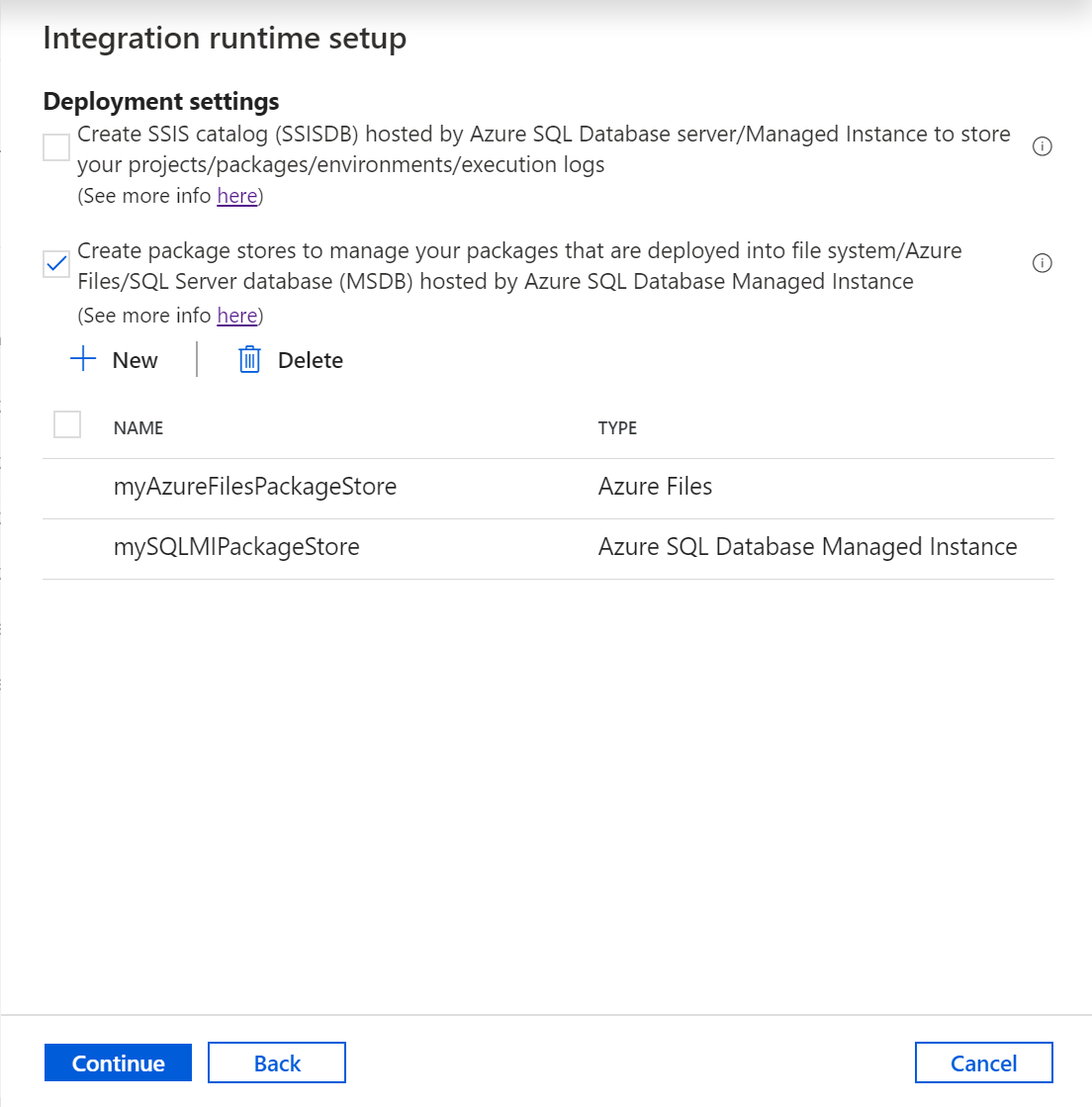
Paket deposu ekle bölmesinde aşağıdaki adımları tamamlayın.
Paket deposu adı için paket deponuzun adını girin.
Paket deposu bağlı hizmeti için, paketlerinizin dağıtıldığı dosya sistemi/Azure Dosyalar/Azure SQL Yönetilen Örneği erişim bilgilerini depolayan mevcut bağlı hizmetinizi seçin veya Yeni'yi seçerek yeni bir hizmet oluşturun. Yeni bağlı hizmet bölmesinde aşağıdaki adımları tamamlayın.
Dekont
Azure Dosyalar erişmek için Azure Dosya Depolama veya Dosya Sistemi bağlı hizmetlerini kullanabilirsiniz. Azure Dosya Depolama bağlı hizmeti kullanıyorsanız, Azure-SSIS IR paket deposu şimdilik yalnızca Temel (Hesap anahtarı veya SAS URI'sı değil) kimlik doğrulama yöntemini destekler.
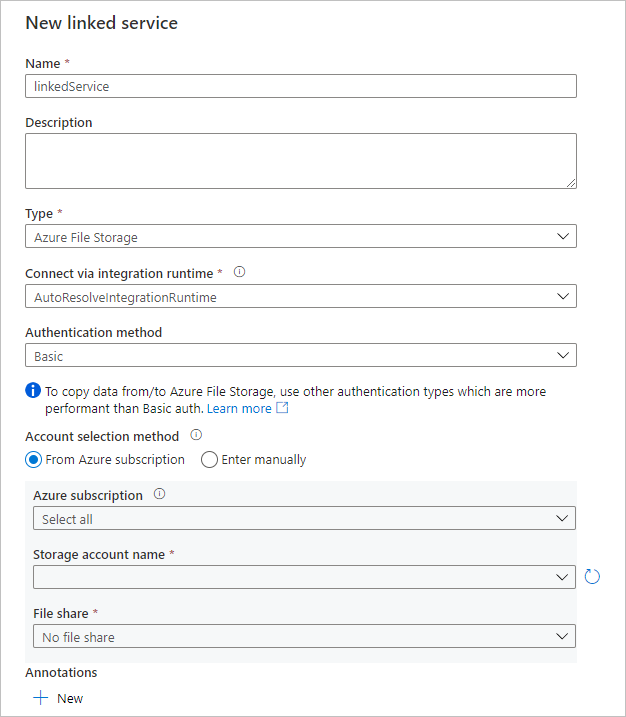
Ad alanına bağlı hizmetinizin adını girin.
Açıklama için bağlı hizmetinizin açıklamasını girin.
Tür için Azure Dosya Depolama, Azure SQL Yönetilen Örneği veya Dosya Sistemi'ne tıklayın.
Paket depoları için erişim bilgilerini getirmek için her zaman Azure-SSIS IR'nizi kullandığımızdan tümleştirme çalışma zamanı aracılığıyla Bağlan yoksayabilirsiniz.
Azure Dosya Depolama'ni seçerseniz, Kimlik doğrulama yöntemi için Temel'i seçin ve aşağıdaki adımları tamamlayın.
Hesap seçim yöntemi için Azure aboneliğinden'i veya El ile gir'i seçin.
Azure aboneliğinden'i seçerseniz ilgili Azure aboneliğini, Depolama hesap adını ve Dosya paylaşımı'nı seçin.
El ile Gir'i seçerseniz Konak,
Azure\<storage account name>Kullanıcı Adı ve<storage account key>Parola için girin\\<storage account name>.file.core.windows.net\<file share name>veya gizli dizi olarak depolandığı Azure Key Vault'unuzu seçin.
Azure SQL Yönetilen Örneği seçerseniz aşağıdaki adımları tamamlayın.
Bağlan ion dizesini veya gizli dizi olarak depolandığı Azure Key Vault'unuzuseçin.
Bağlan ion dizesini seçerseniz aşağıdaki adımları tamamlayın.
Hesap seçim yöntemi için Azure aboneliğinden'i seçerseniz ilgili Azure aboneliğini, Sunucu adını, Uç nokta türünü ve Veritabanı adını seçin. El ile gir'i seçerseniz aşağıdaki adımları tamamlayın.
Tam etki alanı adı için, sırasıyla Azure SQL Yönetilen Örneği özel veya genel uç noktası olarak veya girin
<server name>.<dns prefix>.database.windows.net<server name>.public.<dns prefix>.database.windows.net,3342. Özel uç noktayı girerseniz, ADF kullanıcı arabirimi ulaşabildiğinden test bağlantısı geçerli değildir.Veritabanı adı olarak girin
msdb.
Kimlik doğrulama türü için SQL Kimlik Doğrulaması, Yönetilen Kimlik, Hizmet Sorumlusu veya Kullanıcı Tarafından Atanan Yönetilen Kimlik'i seçin.
SQL Kimlik Doğrulaması'nı seçerseniz, ilgili Kullanıcı Adı ve Parola'yı girin veya gizli dizi olarak depolandığı Azure Key Vault'unuzu seçin.
Yönetilen Kimlik'i seçerseniz, ADF erişiminiz için sistem tarafından yönetilen kimliği Azure SQL Yönetilen Örneği.
Hizmet Sorumlusu'na seçerseniz ilgili Hizmet sorumlusu kimliğini ve Hizmet sorumlusu anahtarını girin veya gizli dizi olarak depolandığı Azure Key Vault'unuzu seçin.
Kullanıcı Tarafından Atanan Yönetilen Kimlik'i seçerseniz, ADF erişiminiz için belirtilen kullanıcı tarafından atanan yönetilen kimliği Azure SQL Yönetilen Örneği. Ardından, kullanıcı tarafından atanan belirtilen yönetilen kimlikleriniz kullanılarak oluşturulan mevcut kimlik bilgilerini seçebilir veya yeni kimlikler oluşturabilirsiniz.
Dosya sistemi'ni seçerseniz, paketlerinizin Konak için dağıtıldığı klasörün UNC yolunu ve ilgili Kullanıcı Adı ve Parola'yı girin veya gizli dizi olarak depolandığı Azure Key Vault'unuzu seçin.
Uygun olduğunda bağlantıyı test et'i seçin ve başarılı olursa Oluştur'u seçin.
Eklediğiniz paket depolarınız Dağıtım ayarları sayfasında görünür. Bunları kaldırmak için onay kutularını seçin ve ardından Sil'i seçin.
Uygun olduğunda bağlantıyı test et'i seçin ve başarılı olursa Devam'ı seçin.
Gelişmiş ayarlar sayfası
Tümleştirme çalışma zamanı kurulum bölmesinin Gelişmiş ayarlar sayfasında aşağıdaki adımları tamamlayın.
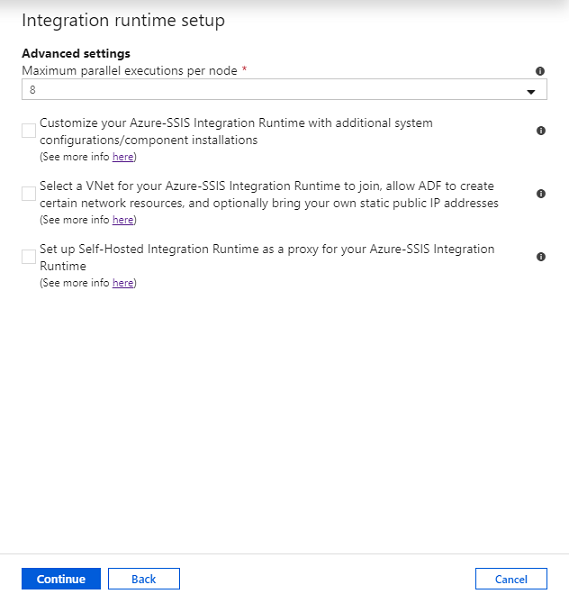
Düğüm Başına En Fazla Paralel Yürütme için tümleştirme çalışma zamanı kümenizde düğüm başına eşzamanlı olarak çalıştırılacak en fazla paket sayısını seçin. Yalnızca desteklenen paket sayıları görüntülenir. İşlem veya bellek yoğunluklu tek bir büyük paketi çalıştırmak için birden fazla çekirdek kullanmak istiyorsanız düşük bir sayı seçin. Tek bir çekirdekte bir veya daha fazla küçük paket çalıştırmak istiyorsanız yüksek bir sayı seçin.
Azure-SSIS IR'nize standart/hızlı özel kurulumlar eklemek isteyip istemediğinizi seçmek için Azure-SSIS Integration Runtime'ınızı ek sistem yapılandırmalarıyla/bileşen yüklemeleriyle özelleştirin onay kutusunu seçin. Daha fazla bilgi için bkz . Azure-SSIS IR için özel kurulum.
Azure-SSIS Integration Runtime'ınızın katılması için bir sanal ağ seçin, ADF'nin belirli ağ kaynakları oluşturmasına izin verin ve isteğe bağlı olarak kendi statik genel IP adreslerinizi getirin onay kutusunu seçerek Azure-SSIS IR'nizi bir sanal ağa eklemek isteyip istemediğinizi seçin.
IP güvenlik duvarı kuralları/sanal ağ hizmet uç noktalarına sahip bir Azure SQL Veritabanı sunucusu veya SSISDB'yi barındırmak için özel uç nokta içeren bir yönetilen örnek kullanıyorsanız veya şirket içi verilere şirket içinde barındırılan bir IR yapılandırmadan erişmeniz gerekiyorsa bu sunucuyu seçin. Daha fazla bilgi için bkz . Sanal ağda Azure-SSIS IR oluşturma.
Azure-SSIS IR'niz için şirket içinde barındırılan bir IR'yi ara sunucu olarak yapılandırmak isteyip istemediğinizi seçmek için Azure-SSIS Integration Runtime'ınız için proxy olarak Şirket İçinde Barındırılan Tümleştirme Çalışma Zamanı Ayarla onay kutusunu seçin. Daha fazla bilgi için bkz . Şirket içinde barındırılan IR'yi ara sunucu olarak ayarlama.
Devam'ı seçin.
Tümleştirme çalışma zamanı kurulum bölmesinin Özet sayfasında, tüm sağlama ayarlarını gözden geçirin, önerilen belge bağlantılarına yer işareti ekleyin ve tümleştirme çalışma zamanınızın oluşturulmasına başlamak için Oluştur'u seçin.
Dekont
Herhangi bir özel kurulum süresi hariçtir ve SSIS IR standart sanal ağ ekleme kullanmaz, bu işlem çoğu durumda 5 dakika içinde tamamlanır.
SSISDB kullanıyorsanız, Data Factory hizmeti SSISDB'yi hazırlamak için veritabanı sunucunuza bağlanır.
Azure-SSIS IR sağladığınızda, Access Yeniden Dağıtılabilir ve SSIS için Azure Özellik Paketi de yüklenir. Bu bileşenler, yerleşik bileşenlerin zaten desteklediği veri kaynaklarına ek olarak Excel dosyalarına, Access dosyalarına ve çeşitli Azure veri kaynaklarına bağlantı sağlar. Yerleşik/önceden yüklenmiş bileşenler hakkında daha fazla bilgi için bkz . Azure-SSIS IR'de yerleşik/önceden yüklenmiş bileşenler. Yükleyebileceğiniz ek bileşenler hakkında daha fazla bilgi için bkz . Azure-SSIS IR için özel kurulumlar.
Bağlan ions bölmesi
Yönet hub'ının Bağlan ions bölmesinde Tümleştirme çalışma zamanları sayfasına geçin ve Yenile'yi seçin.
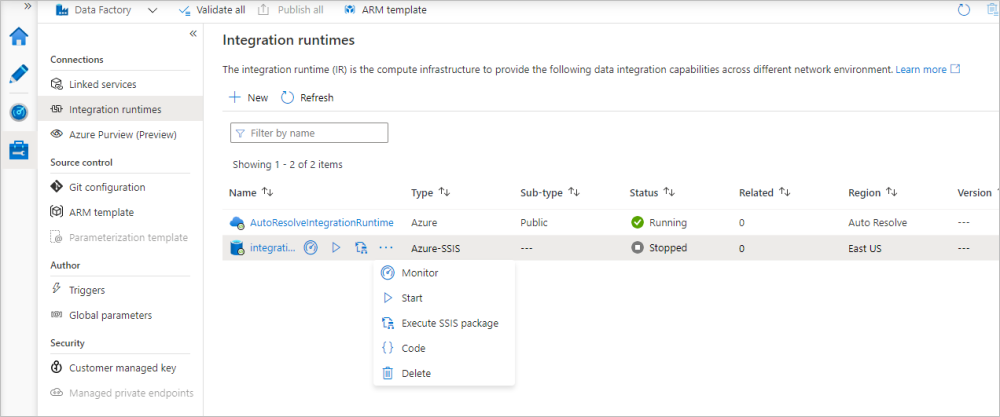
Azure-SSIS IR'nizi adını seçerek düzenleyebilir/yeniden yapılandırabilirsiniz. Ayrıca Azure-SSIS IR'nizi izlemek/başlatmak/durdurmak/silmek için ilgili düğmeleri seçebilir, Azure-SSIS IR'nizde çalıştırılacak SSIS Paketi Yürütme etkinliğiyle otomatik olarak bir ADF işlem hattı oluşturabilir ve Azure-SSIS IR'nizin JSON kodunu/yükünü görüntüleyebilirsiniz. Azure-SSIS IR'nizi düzenleme/silme işlemi yalnızca durdurulduğunda yapılabilir.
SSIS paketlerini dağıtma
SSISDB kullanıyorsanız, Azure özellikli SSDT veya SSMS araçlarını kullanarak paketlerinizi buna dağıtabilir ve Azure-SSIS IR'nizde çalıştırabilirsiniz. Bu araçlar veritabanı sunucunuza sunucu uç noktası üzerinden bağlanır:
- bir Azure SQL Veritabanı sunucusu için sunucu uç noktası biçimi şeklindedir
<server name>.database.windows.net. - Özel uç noktaya sahip yönetilen bir örnek için sunucu uç noktası biçimi şeklindedir
<server name>.<dns prefix>.database.windows.net. - Genel uç noktaya sahip yönetilen bir örnek için sunucu uç noktası biçimi şeklindedir
<server name>.public.<dns prefix>.database.windows.net,3342.
SSISDB kullanmıyorsanız, paketlerinizi Azure SQL Yönetilen Örneği tarafından barındırılan dosya sistemine, Azure Dosyalar veya MSDB'ye dağıtabilir ve dtutil ve AzureDTExec komut satırı yardımcı programlarını kullanarak bunları Azure-SSIS IR'nizde çalıştırabilirsiniz.
Daha fazla bilgi için bkz . SSIS projelerini/paketlerini dağıtma.
Her iki durumda da Dağıtılan paketlerinizi Data Factory işlem hatlarında SSIS Paketini Yürüt etkinliğini kullanarak Azure-SSIS IR üzerinde çalıştırabilirsiniz. Daha fazla bilgi için bkz . SSIS paket yürütmesini birinci sınıf Data Factory etkinliği olarak çağırma.
Ayrıca aşağıdaki SSIS belgelerine bakın:
- Azure'da SSIS paketlerini dağıtma, çalıştırma ve izleme
- Azure'da SSISDB'ye Bağlan
- Azure'da paket yürütmelerini zamanlama
- Windows kimlik doğrulaması ile şirket içi veri kaynaklarına bağlanma
İlgili içerik
Azure-SSIS tümleştirme çalışma zamanınızı özelleştirme hakkında bilgi edinmek için şu makaleye bakın: